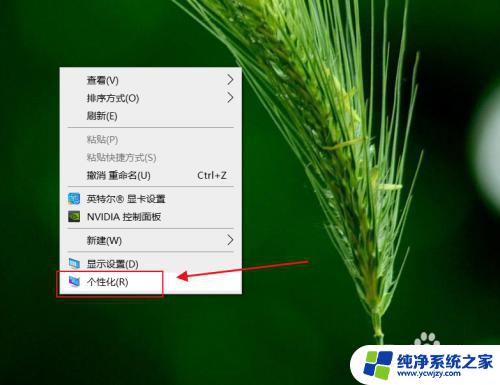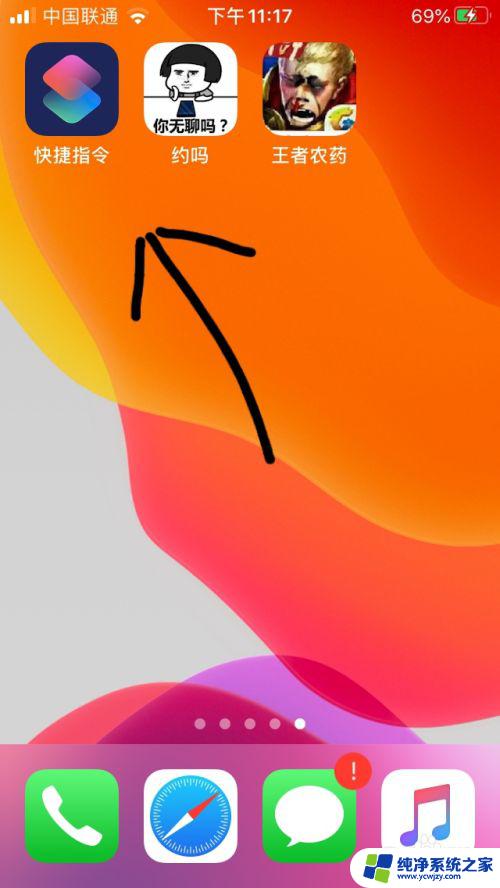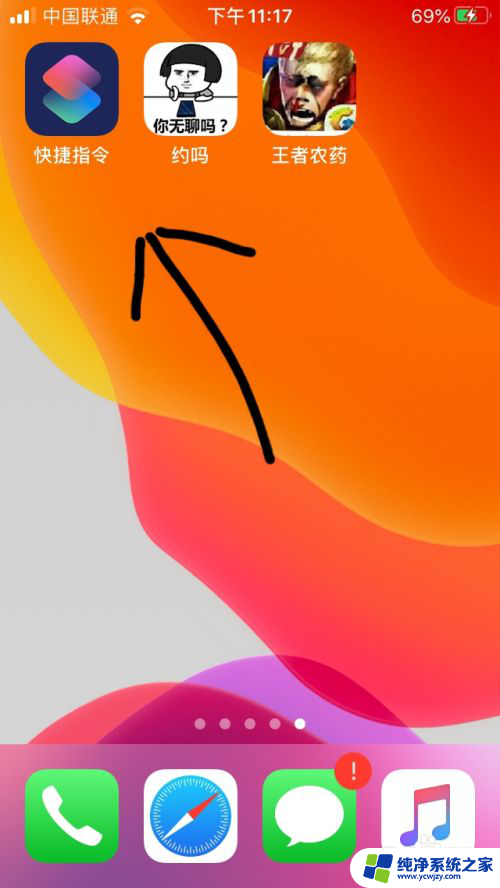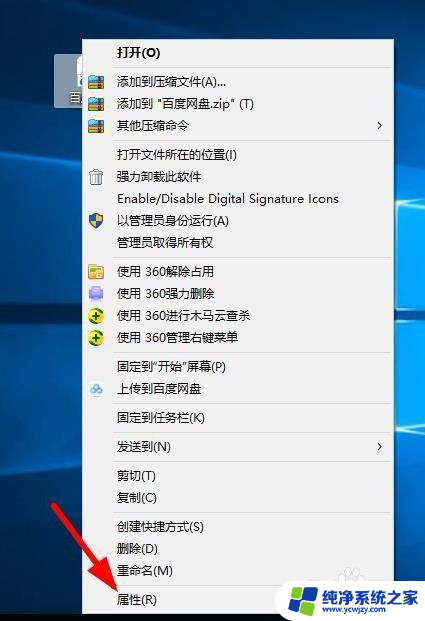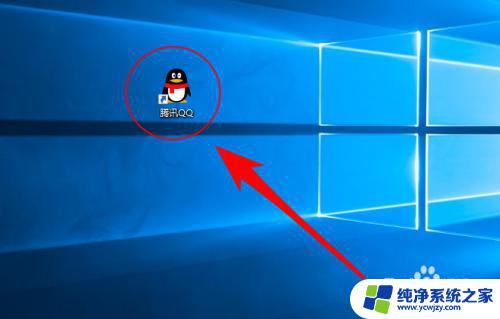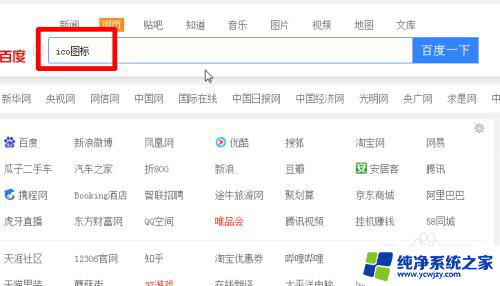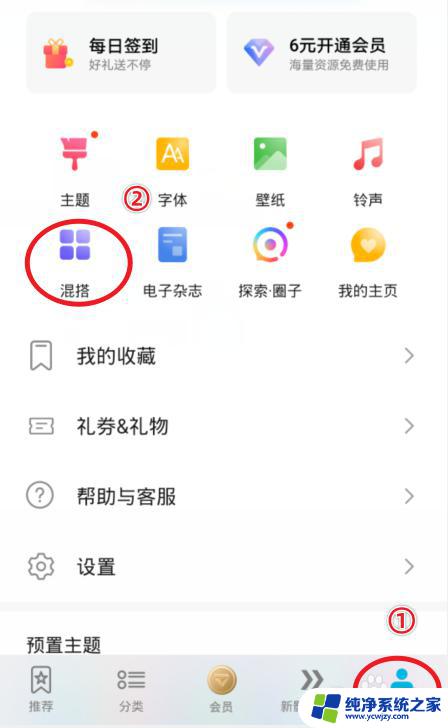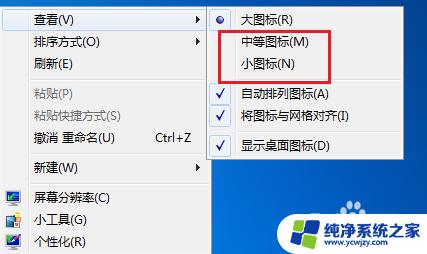手机软件桌面图标怎么改变 如何更改电脑桌面的图标
手机软件桌面图标怎么改变,在现代社会中手机与电脑已经成为人们生活中不可或缺的工具,随着科技的不断进步,我们对于手机软件桌面图标以及电脑桌面的图标的要求也越来越高。有时候我们可能对手机上的软件图标感到厌倦,希望能够进行一些改变,让手机界面更加个性化。同样地在电脑上我们也希望能够对桌面图标进行调整,以便更好地适应我们的使用习惯。手机软件桌面图标和电脑桌面图标该如何改变呢?让我们一起来探索。
具体方法:
1.首先要从网上下一些漂亮的图标,在你的随便一个硬盘里建一个文件夹。起名“桌面图标”,打开浏览器输入“ico图标”,搜索,打开第一个,看下图。
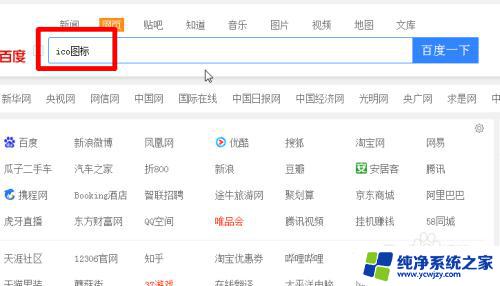
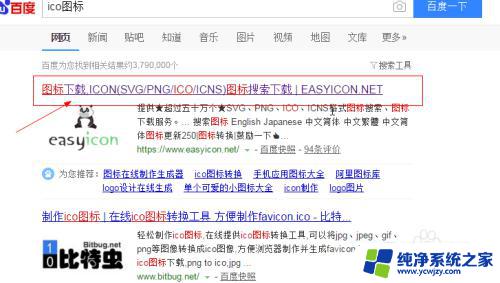
2.输入一个词,如“浏览器”。回车便会出来相关的图标,选择你喜欢的,点击下载,格式为ico(注意:下载位置为刚刚建的文件夹里)。
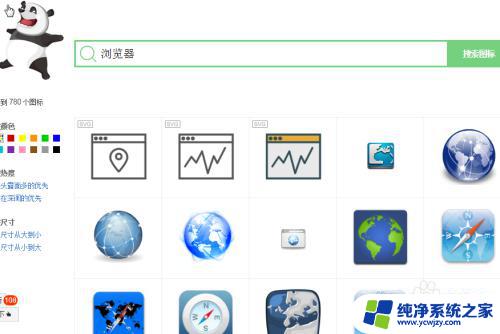
3.右击桌面你想更换的桌面图标的快捷方式,打开“属性”,点击更换图标,如图:
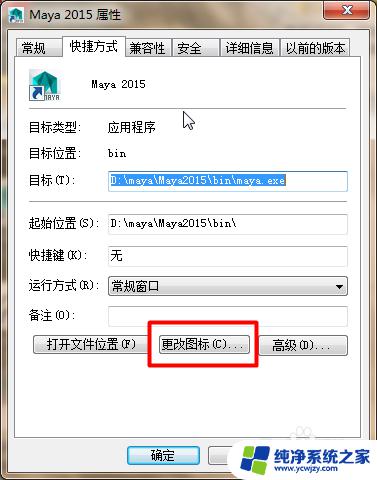
4.如果你想更改文件夹的图标,更换图标的位置在“桌面的文件夹——属性——自定义——更换图标”
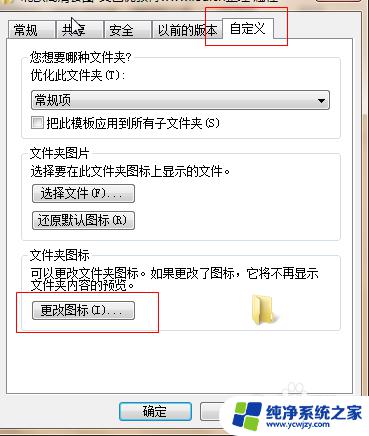
5.点击更换图标后,点“浏览”,找到第一步建的文件夹位置,点击已经下载好的图标,打开,确定。
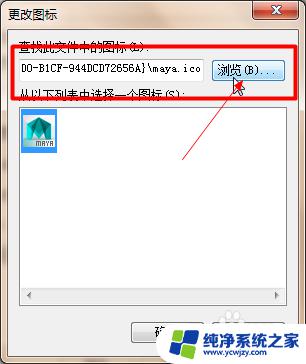
6.回到桌面,右击刷新,更换图标成功!

以上就是如何更改手机软件桌面图标的全部内容,如果您还有任何疑问,请参考小编的步骤进行操作,希望这篇文章对大家有所帮助。